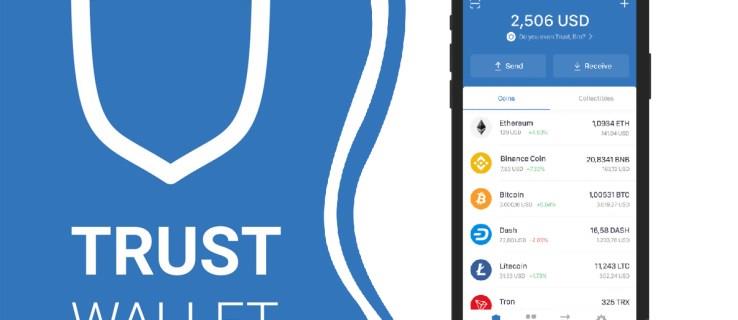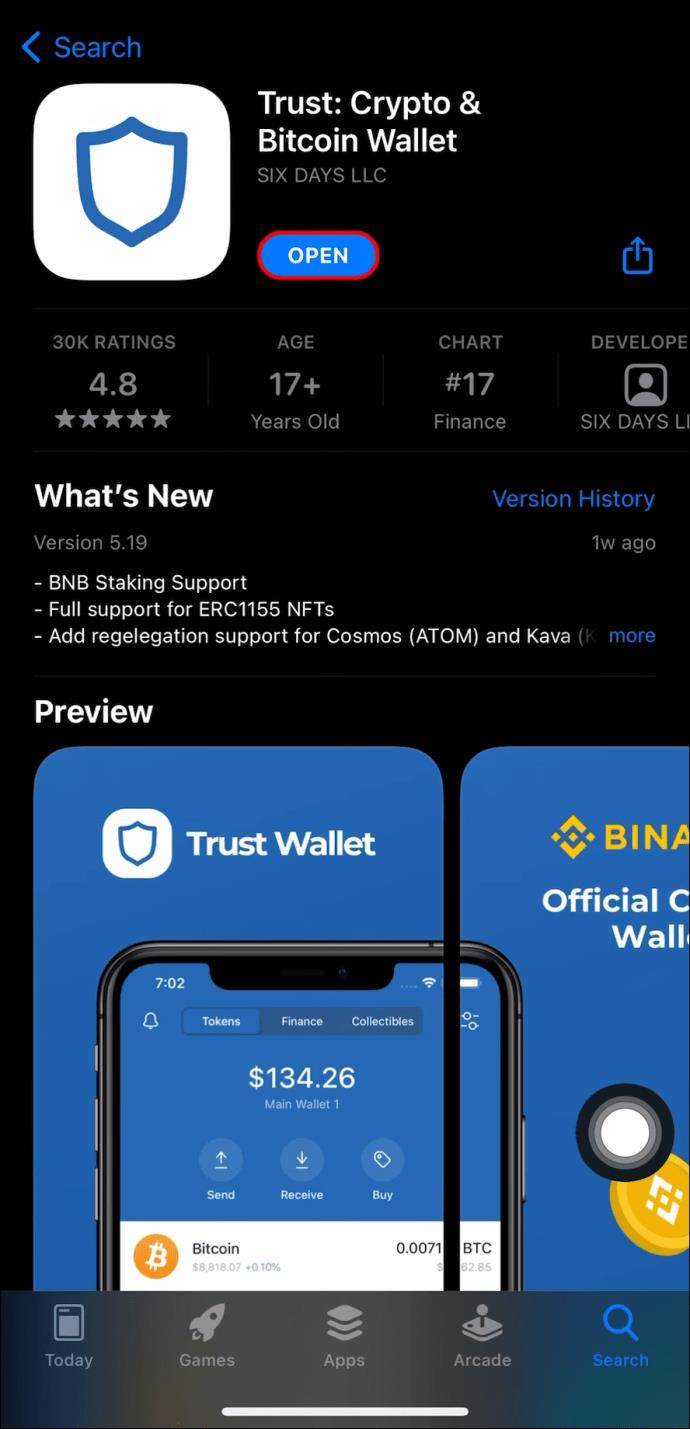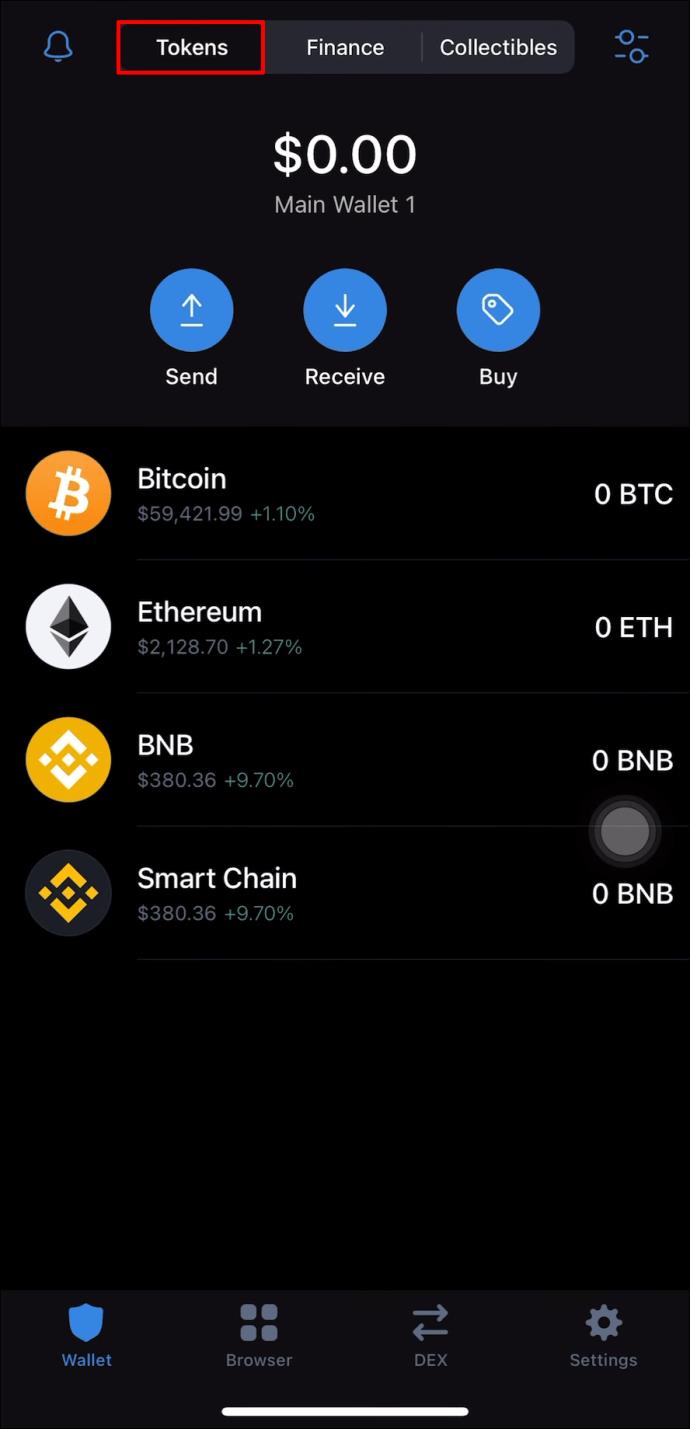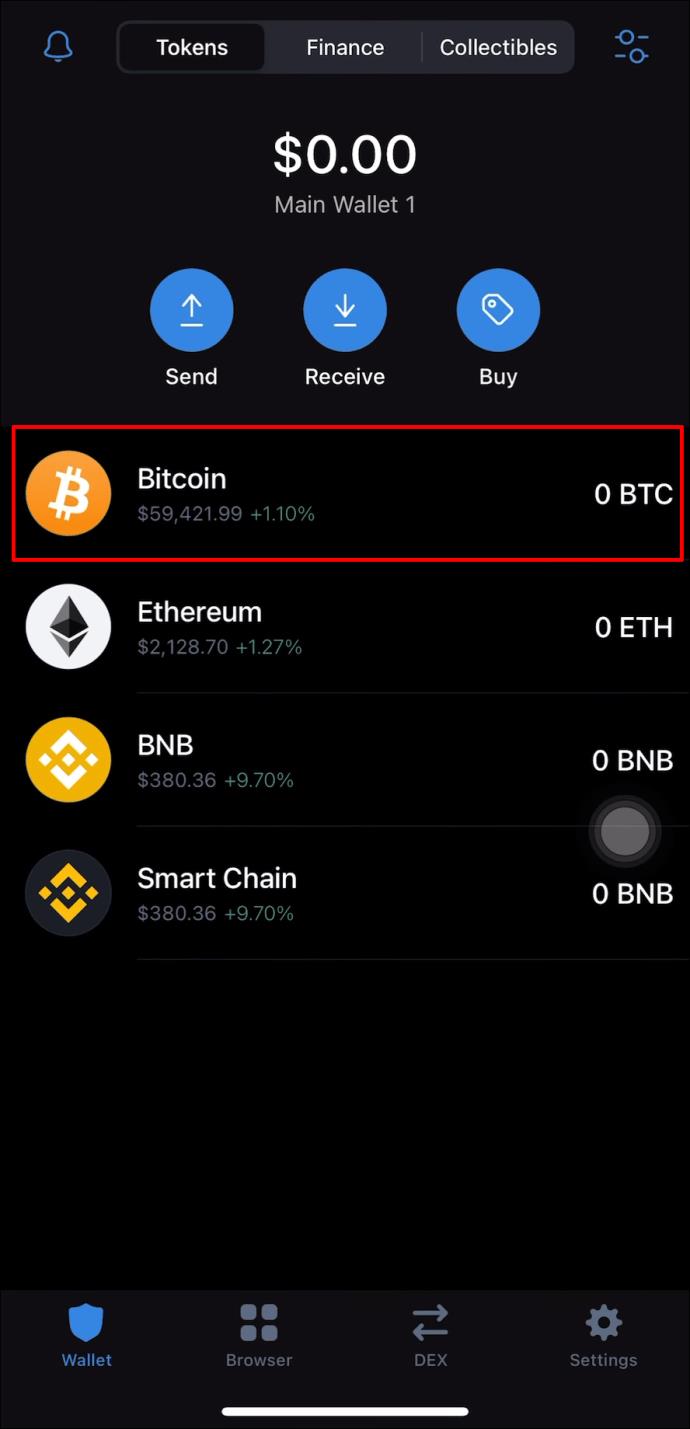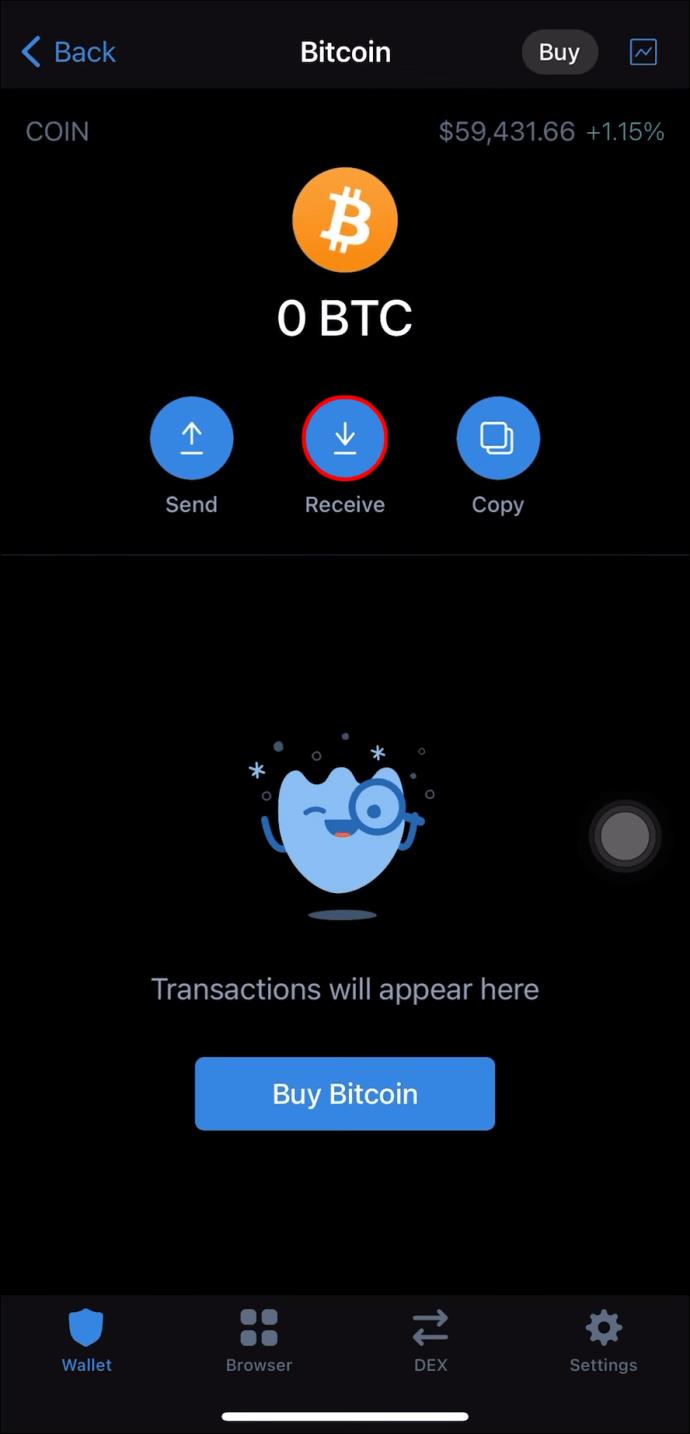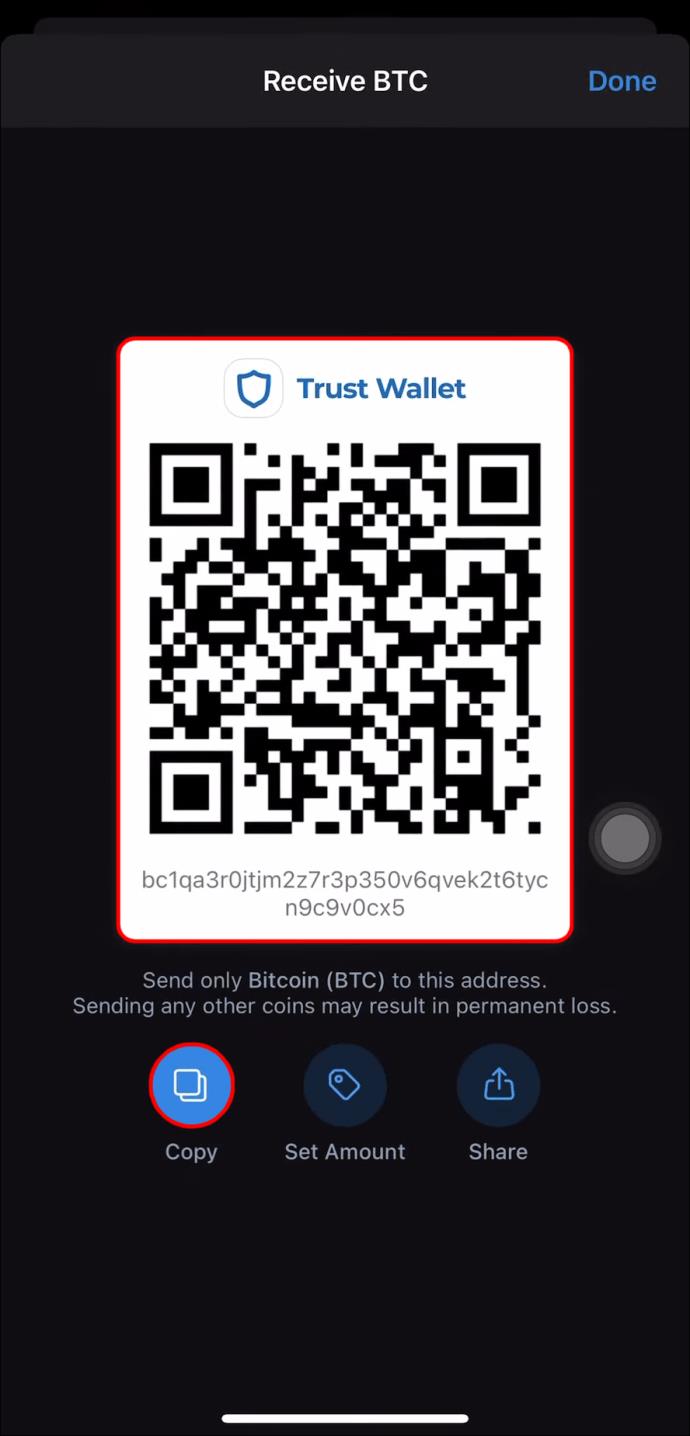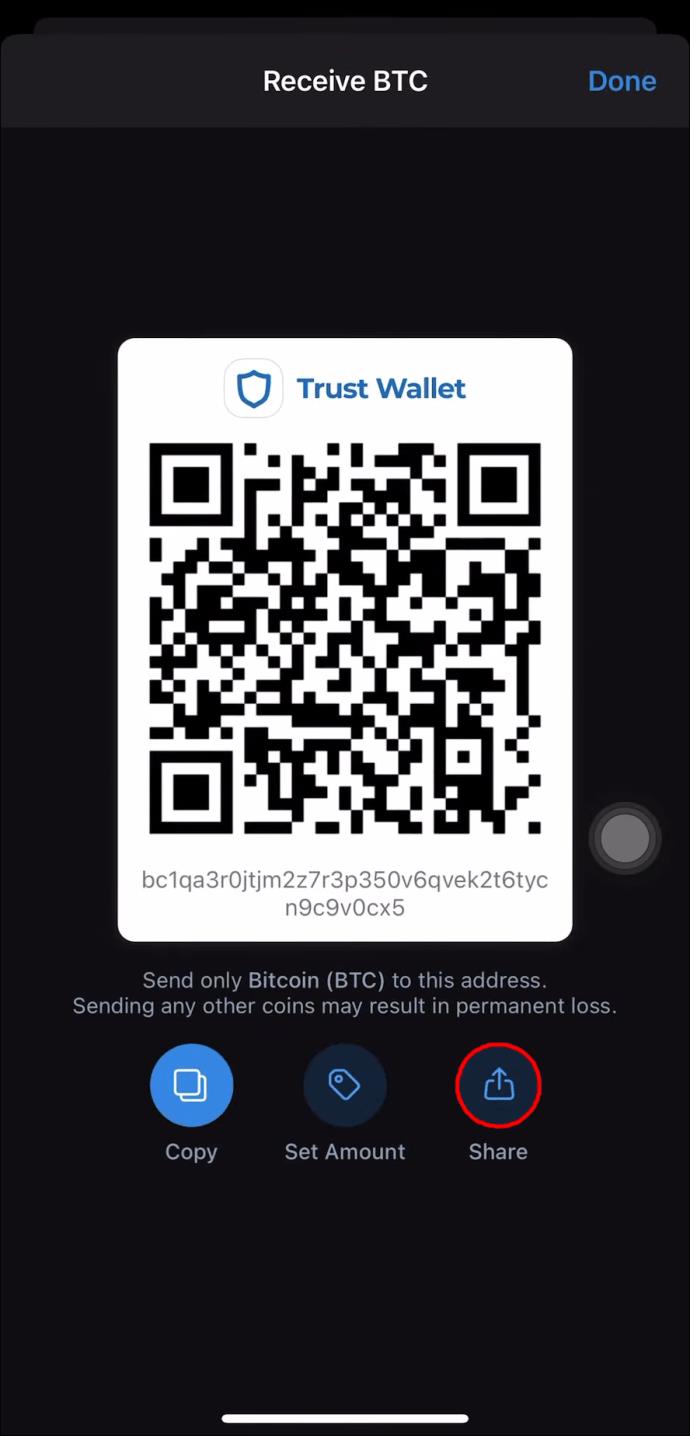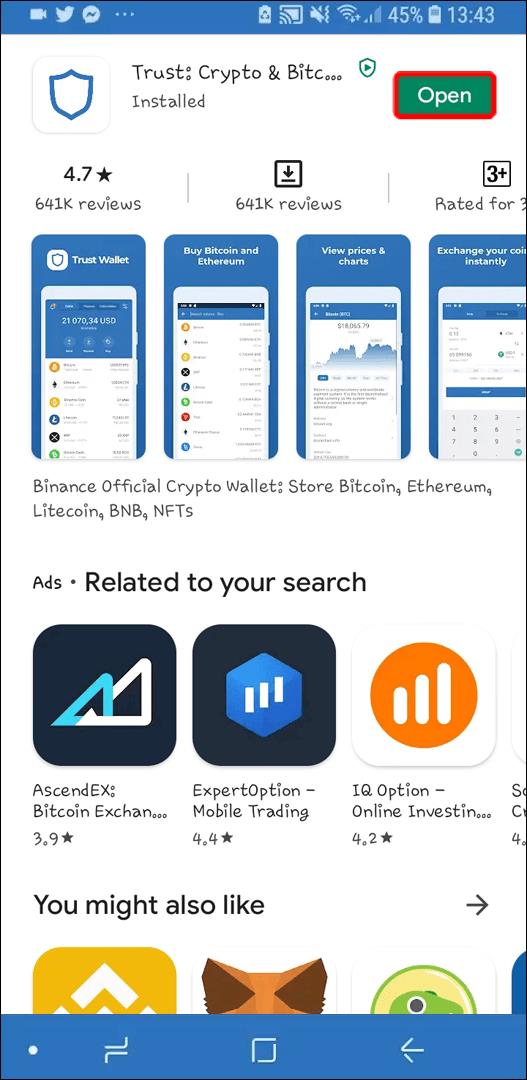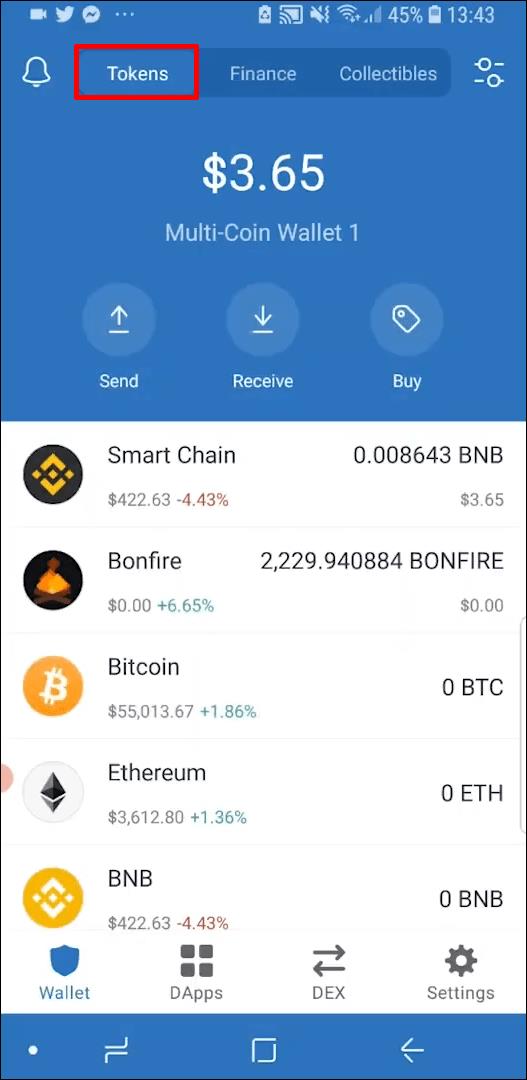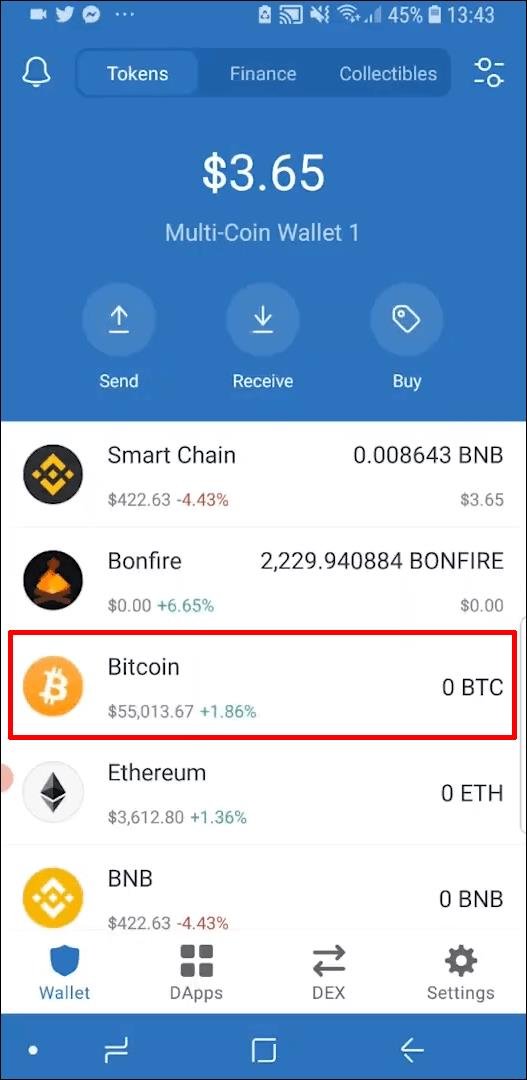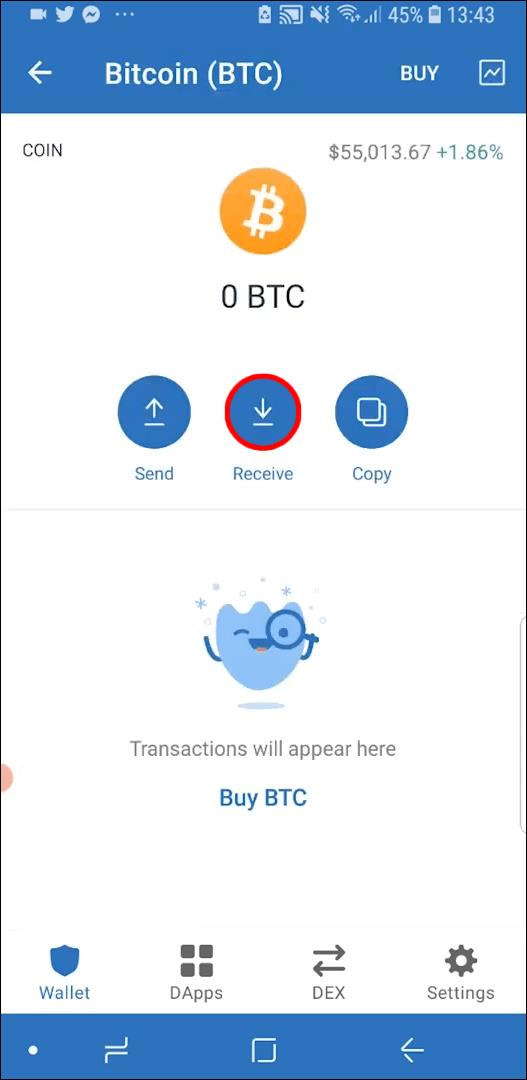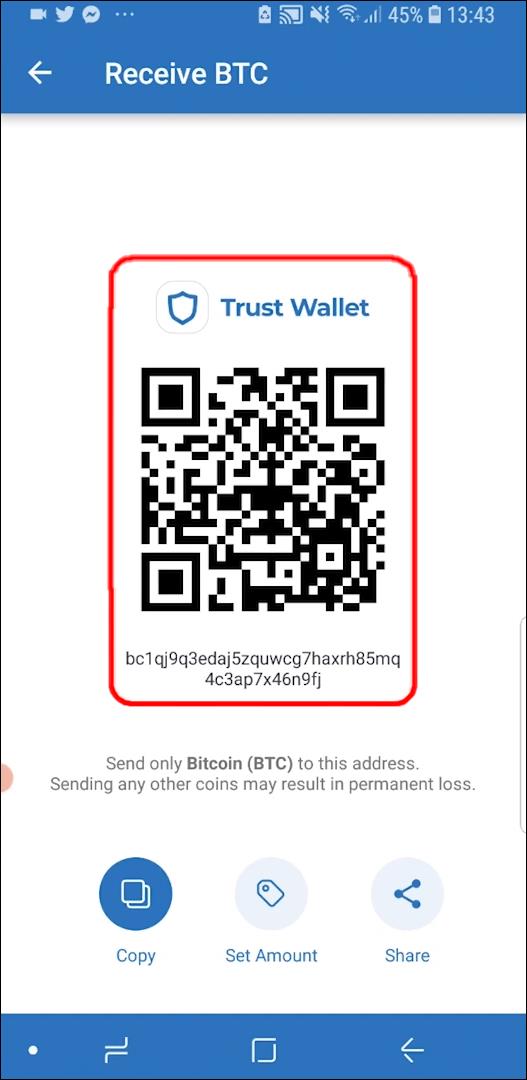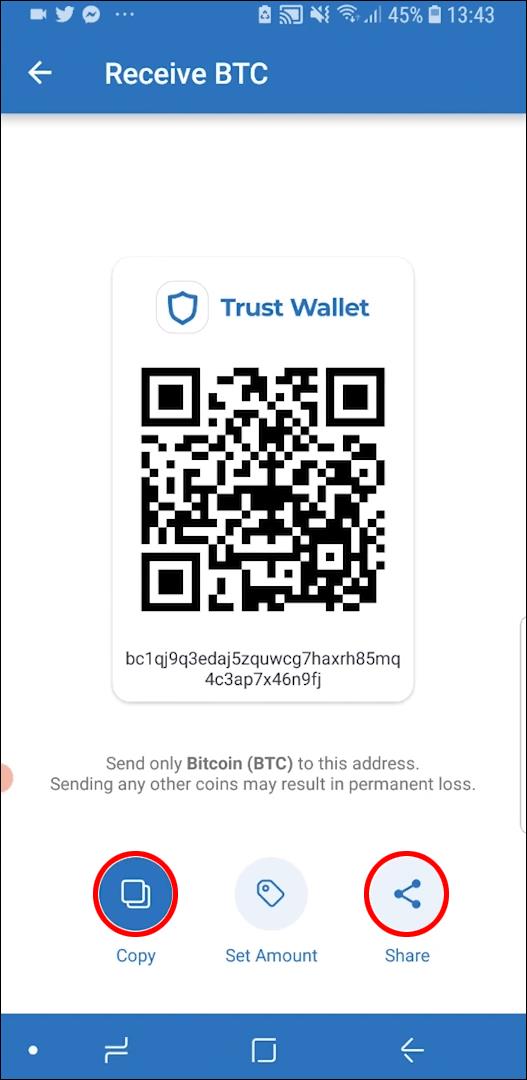Liens de périphérique
De nombreux crypto-utilisateurs comptent sur Trust Wallet pour envoyer et recevoir en toute sécurité des crypto-monnaies. Si vous souhaitez recevoir des paiements en Bitcoin ou autres pièces numériques, vous devrez trouver l'adresse de votre portefeuille.
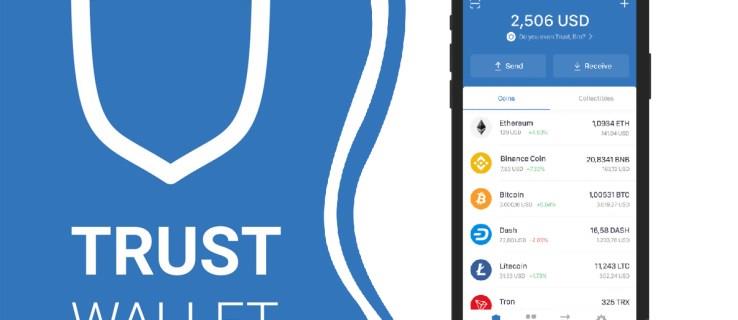
Il en va de même si vous souhaitez transférer de l'argent d'un échange cryptographique vers votre portefeuille Trust. Sans l'adresse du portefeuille, l'expéditeur ne peut pas effectuer de transaction.
Mais si vous n'avez jamais reçu de paiement cryptographique auparavant, vous ne savez peut-être pas où trouver l'adresse du portefeuille dans votre portefeuille Trust. Dans cet article, nous allons vous guider à travers ce processus assez simple.
Comment trouver votre adresse de portefeuille dans Trust Wallet sur un iPhone
Si vous avez un iPhone, vous pouvez envoyer et recevoir des cryptomonnaies via votre Trust Wallet . Vous pouvez également suivre les prix, échanger des pièces et utiliser le portefeuille pour accéder aux guichets automatiques Bitcoin.
Pour payer un service en Bitcoin ou recevoir un paiement dans une autre crypto-monnaie, il vous suffit de copier et de partager votre adresse de portefeuille. Trust Wallet propose l'adresse via un code QR, mais vous la trouverez également représentée dans une longue chaîne de lettres et de chiffres. Voici les étapes exactes pour trouver l'adresse du portefeuille dans votre Trust Wallet :
- Lancez votre application Trust Wallet.
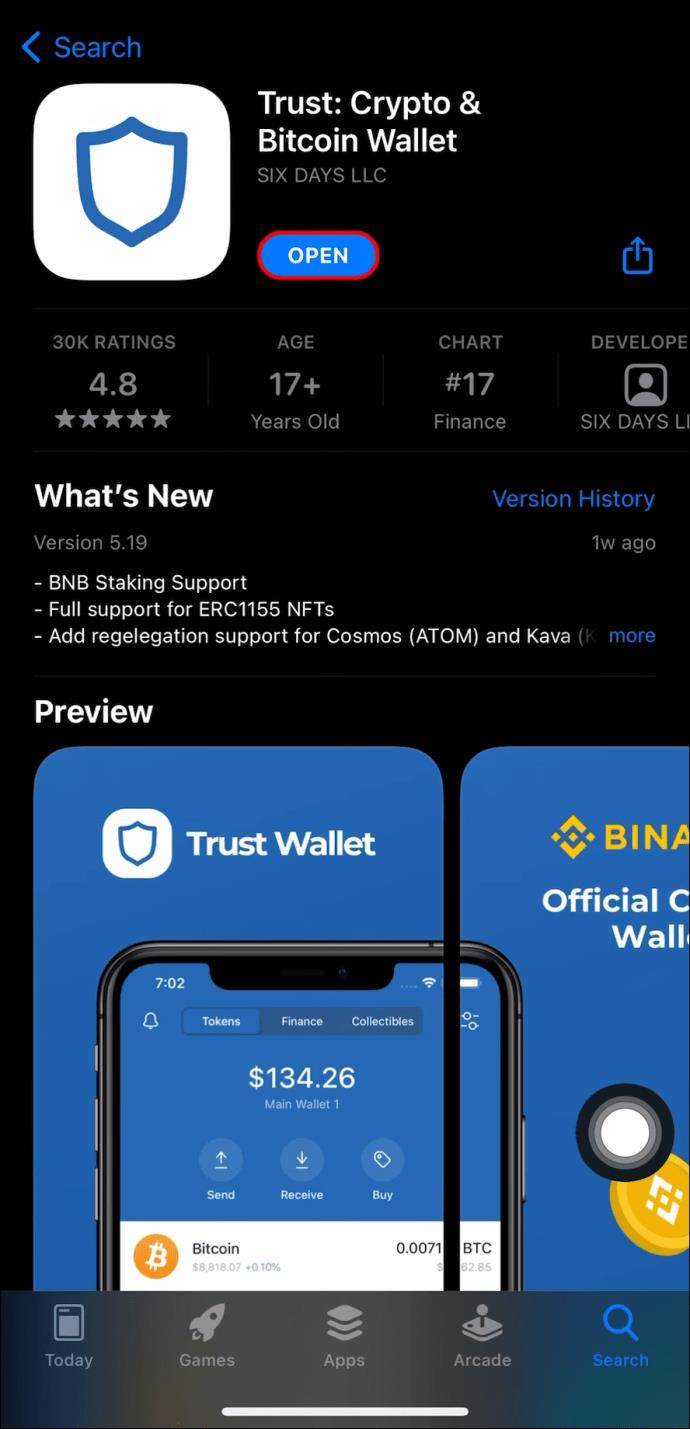
- Assurez-vous que vous êtes sur l'écran principal de votre portefeuille et que vous avez choisi l'onglet "Jetons".
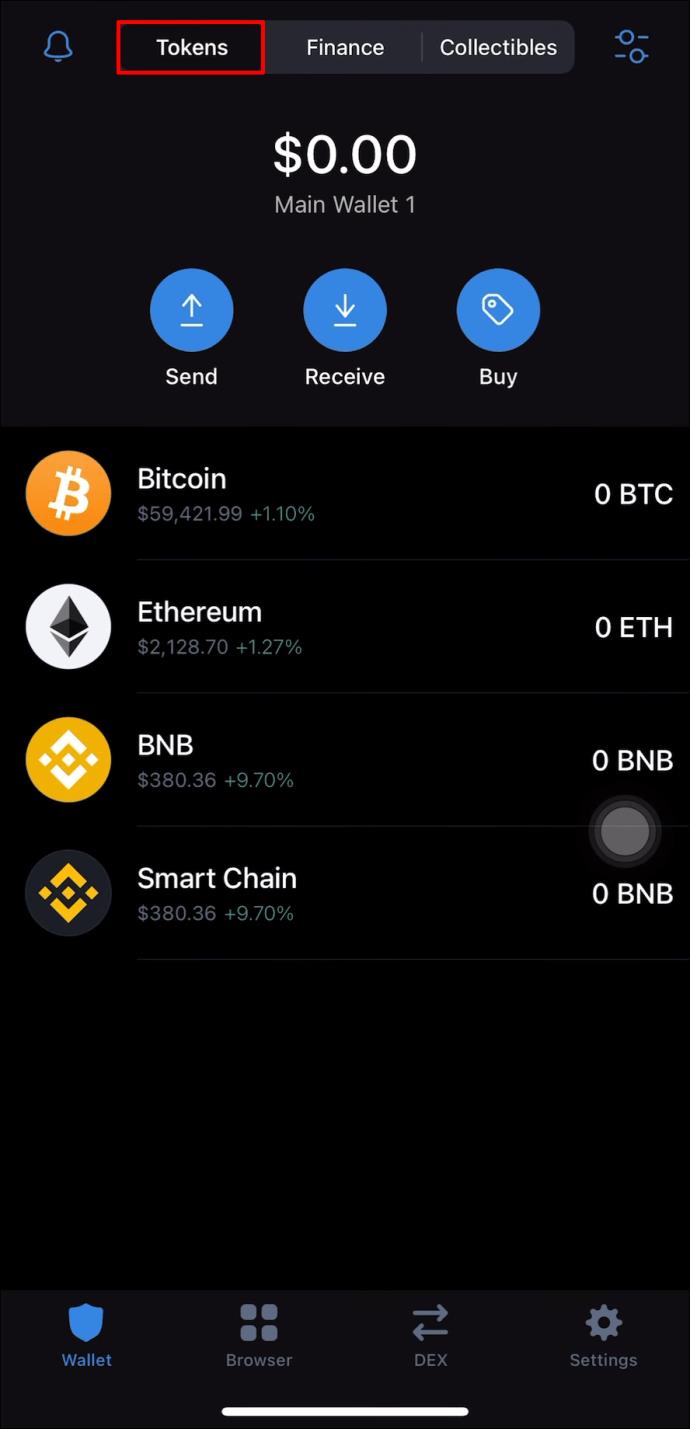
- Dans la liste, sélectionnez la crypto-monnaie que vous souhaitez recevoir. S'il ne figure pas dans la liste, vous pouvez d'abord l'ajouter.
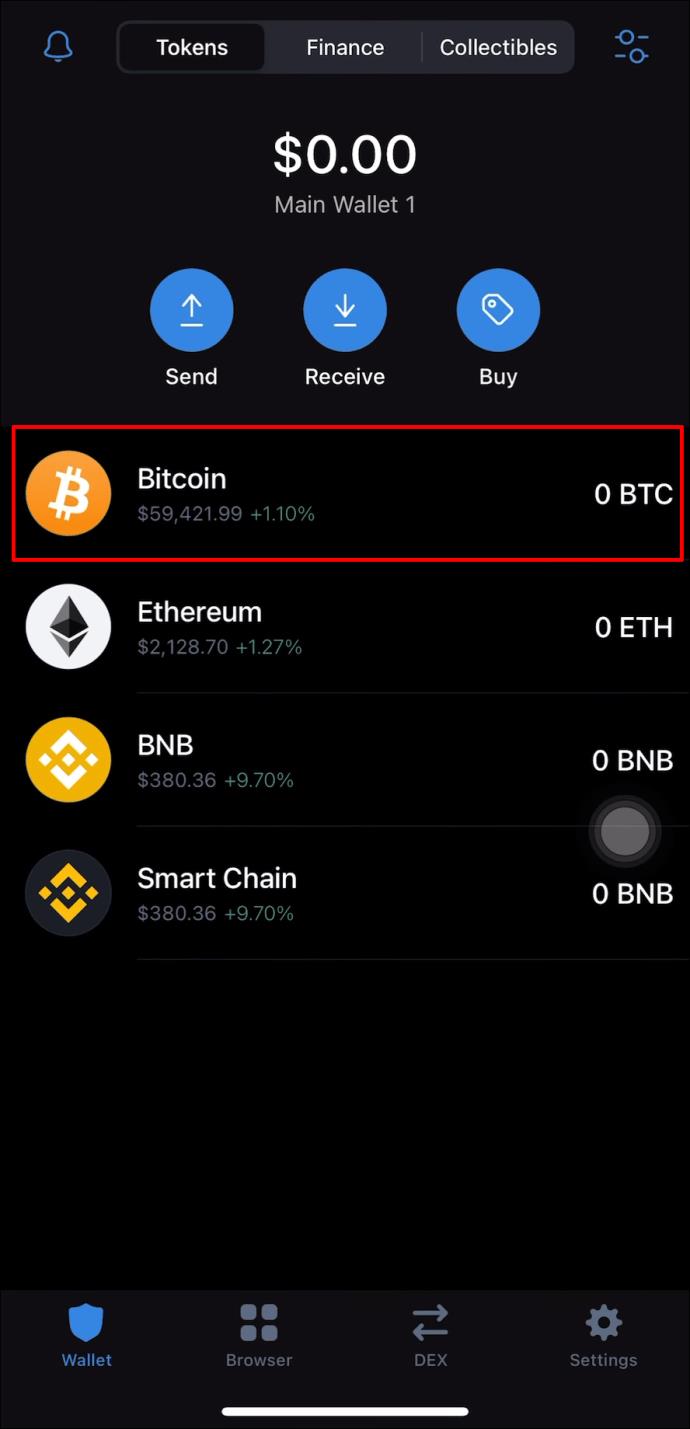
- Appuyez sur le bouton "Recevoir", qui se trouve juste en dessous du solde du portefeuille.
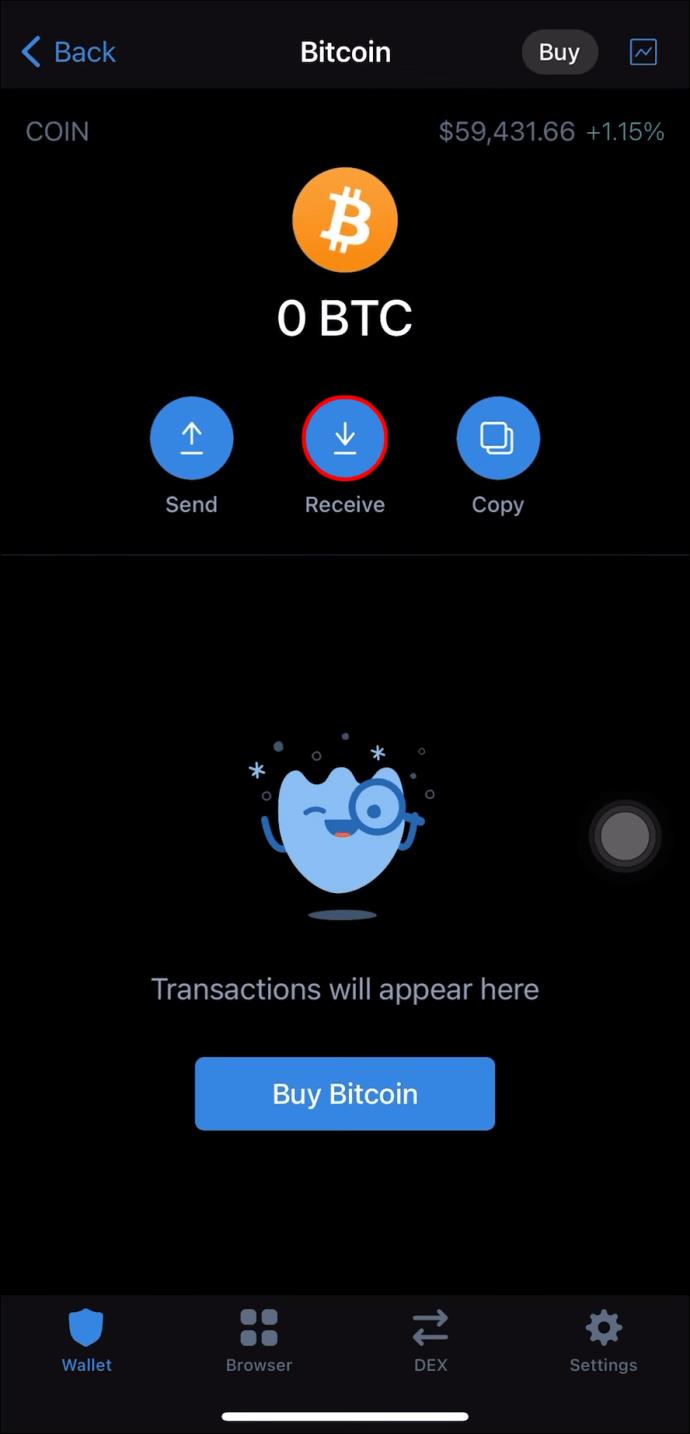
- Un code QR s'affichera. Sous le code, vous verrez l'adresse alphanumérique du portefeuille. Appuyez sur "Copier".
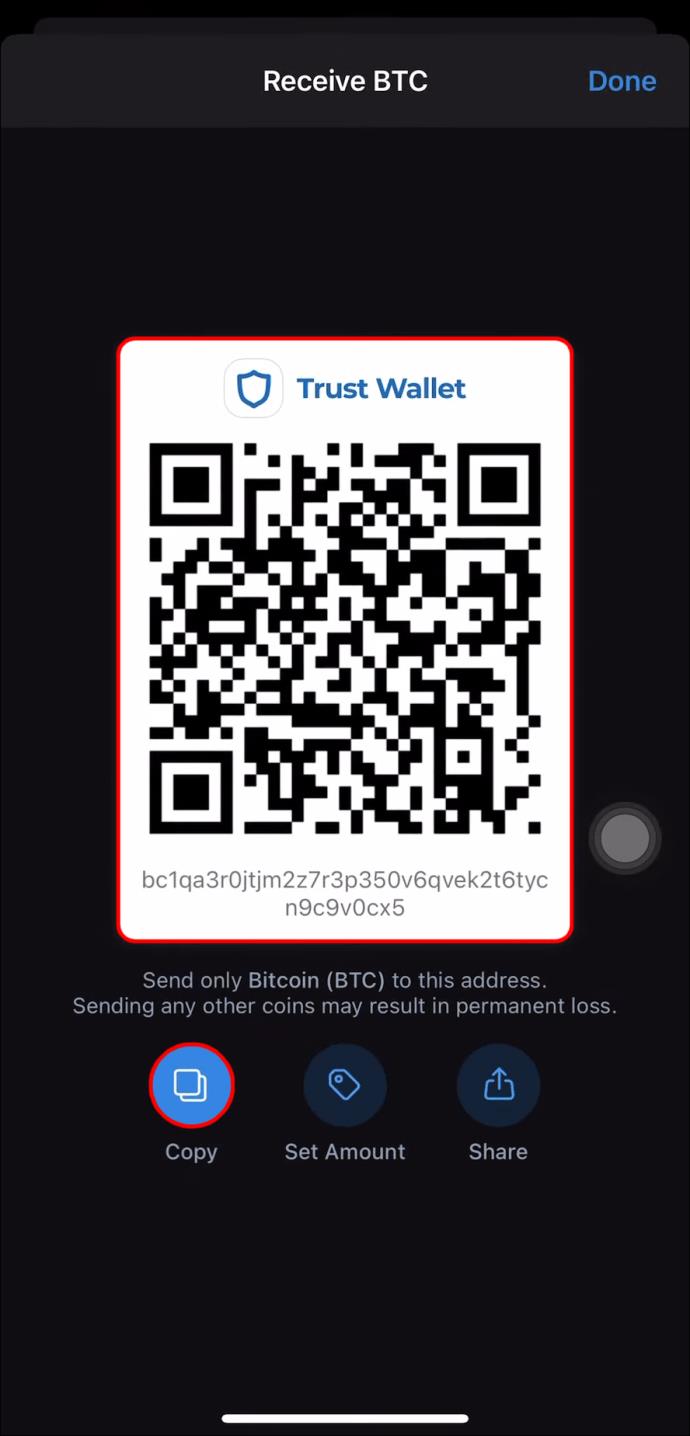
- Vous pouvez également sélectionner "Partager" et transférer l'adresse à une autre personne par e-mail ou SMS.
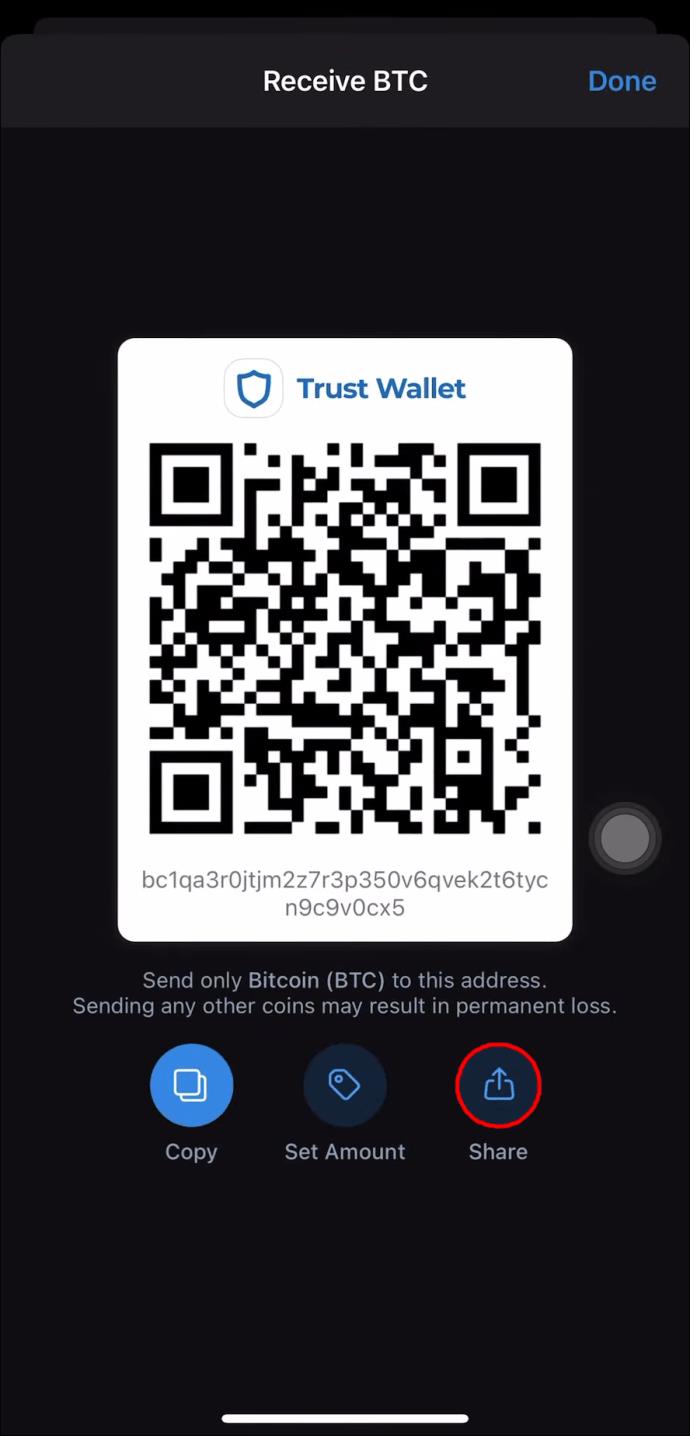
L'adresse du portefeuille est unique et n'a qu'un seul but : diriger les fonds vers votre Trust Wallet. Par conséquent, personne ne peut utiliser l'adresse du portefeuille pour accéder à vos actifs numériques de quelque manière que ce soit.
Comment trouver votre adresse de portefeuille dans Trust Wallet sur un Android
Les utilisateurs d'Android ont également l'avantage de recevoir de la crypto-monnaie via Trust Wallet . Donc, si vous avez besoin de partager votre adresse de portefeuille crypto, voici comment vous pouvez la trouver.
- Ouvrez l'application Trust Wallet sur votre appareil Android.
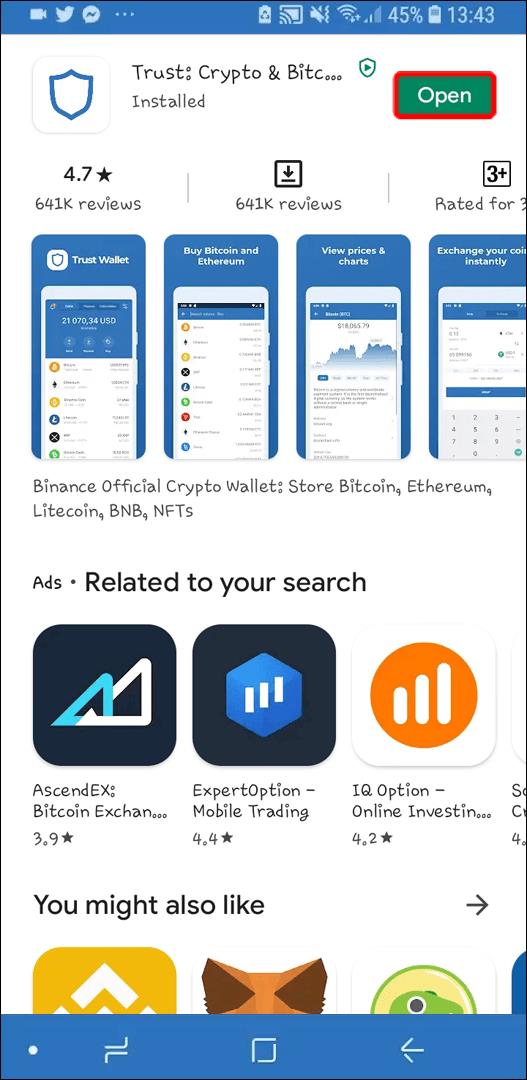
- Appuyez sur l'onglet "Jetons" et assurez-vous que vous êtes sur l'écran principal du portefeuille.
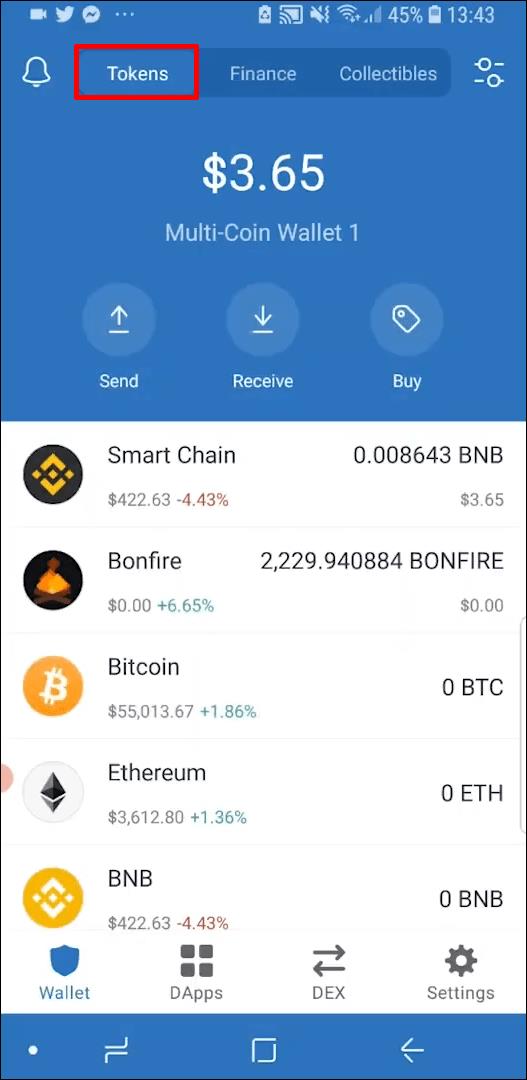
- Choisissez la crypto-monnaie que vous souhaitez recevoir dans la liste. S'il n'y est pas, vous devrez l'ajouter.
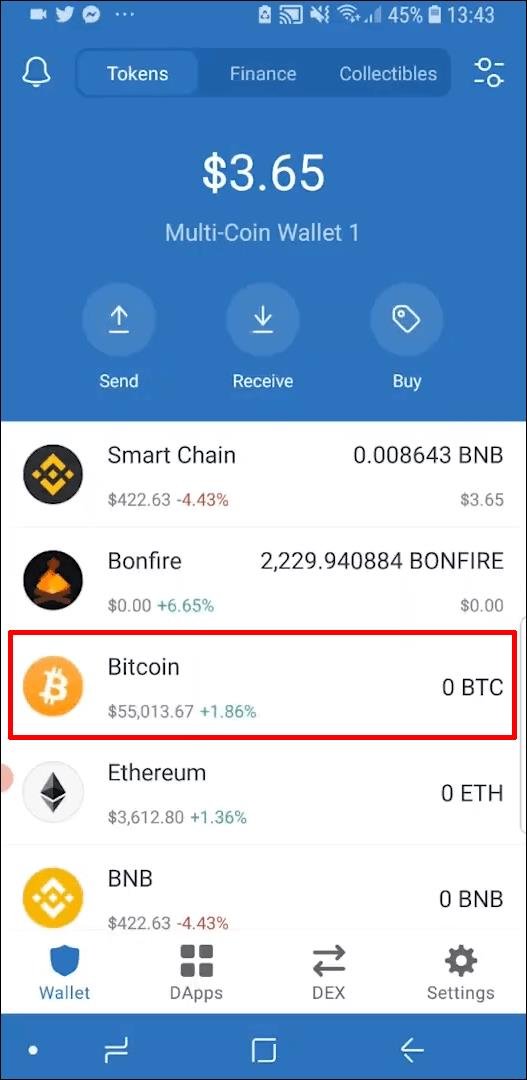
- Maintenant, appuyez sur le bouton "Recevoir".
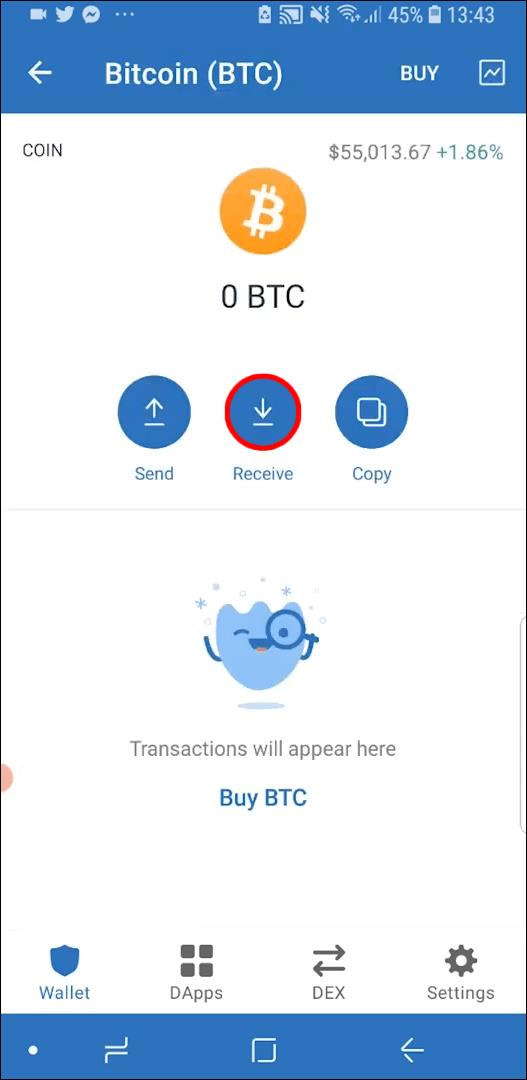
- Un code QR représentant l'adresse du portefeuille apparaîtra. Vous verrez également une séquence alphanumérique, qui n'est qu'un autre format de l'adresse.
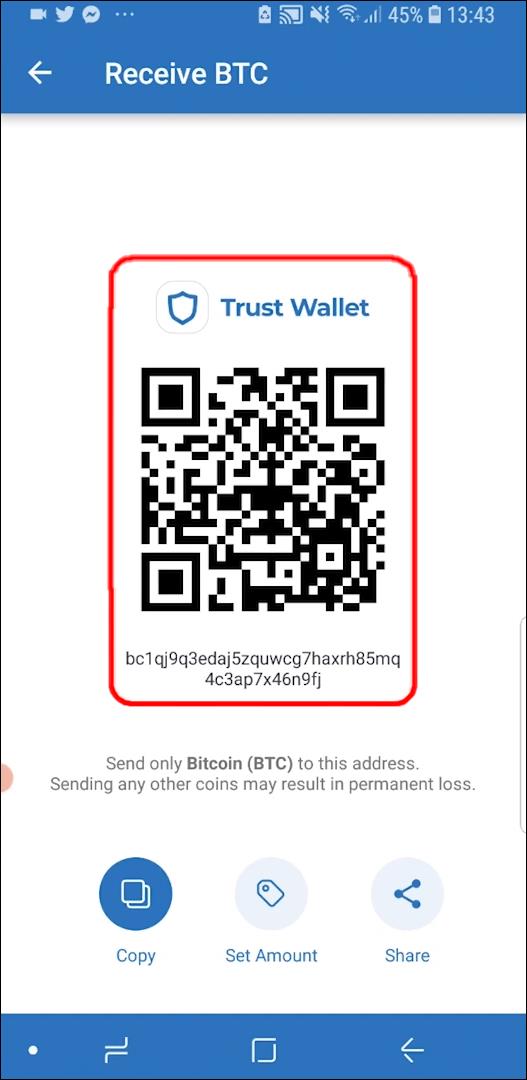
- Sélectionnez "Copier" ou "Partager" pour transférer l'adresse à un autre utilisateur.
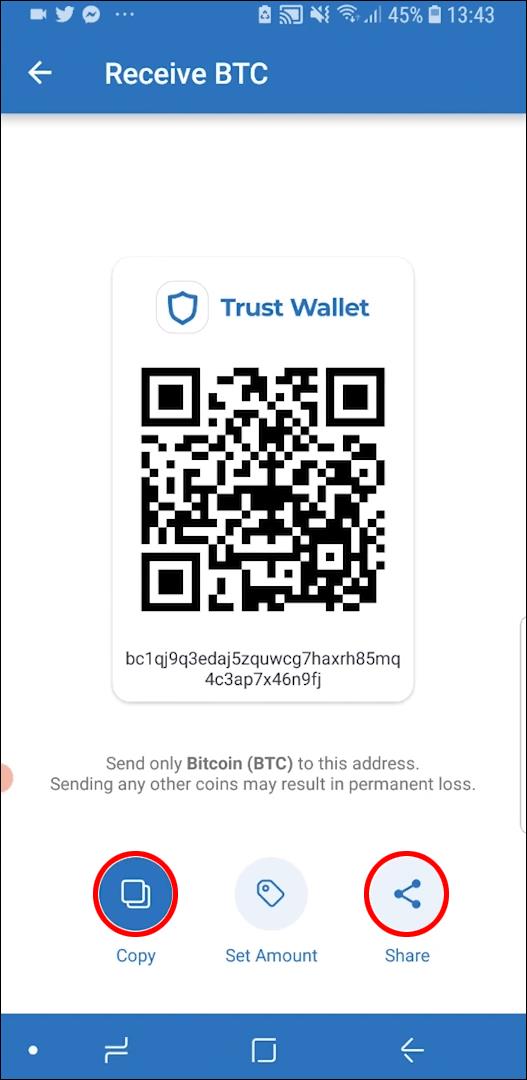
Faits importants sur l'envoi et la réception de crypto-monnaie
Il est crucial de comprendre qu'une adresse de portefeuille crypto n'est pas un stockage pour la crypto-monnaie. C'est un identifiant unique qui représente la destination d'un portefeuille crypto spécifique.
Certains portefeuilles cryptographiques vous permettent d'utiliser la même adresse de portefeuille pour plusieurs transactions. Les utilisateurs copient l'adresse du portefeuille et la transmettent aux expéditeurs. Ils peuvent également demander à un même expéditeur d'utiliser plusieurs fois la même adresse.
Cette pratique n'est pas quelque chose que les investisseurs en crypto plus avertis conseilleraient. Il n'y a rien de mal à utiliser plusieurs fois la même adresse de portefeuille. Cependant, chaque transaction cryptographique est du domaine public, et tout le monde ne veut pas que la leur soit suivie.
La réutilisation d'une adresse peut présenter un risque pour la sécurité, car les pirates peuvent plus facilement vous identifier. C'est pourquoi Trust Wallet génère automatiquement une toute nouvelle adresse chaque fois que vous recevez des fonds.
En savoir plus sur les transactions cryptographiques
L'un des faits les plus critiques concernant l'envoi et la réception de crypto-monnaie est qu'il est irréversible. Si vous entrez la mauvaise adresse de portefeuille, les actifs numériques sont définitivement perdus.
Les portefeuilles cryptographiques enregistreront des adresses invalides en cas de faute de frappe. Cependant, si l'adresse appartient à un autre utilisateur, vous ne pouvez pas l'annuler ou obtenir un remboursement.
C'est pourquoi il est si important de vous assurer que vous avez partagé la bonne adresse Trust Wallet.
Comment être sûr d'avoir reçu des fonds de l'expéditeur ?
Lorsque vous partagez l'adresse du portefeuille avec l'expéditeur, vous devriez recevoir un ID de transaction en retour. Cet identifiant vous permet de suivre votre transaction.
L'ensemble du processus peut prendre 10 minutes ou plusieurs heures, selon le montant des frais de transaction. Ce paiement ne va pas au portefeuille mais aux crypto-mineurs qui vérifient la transaction.
L'une des meilleures caractéristiques de la crypto-monnaie est que vous n'avez pas à croire qui que ce soit sur parole ; vous pouvez vérifier l'état de la transaction sur la blockchain.
À l'aide d'un explorateur de blocs , vous pouvez rechercher l'ID de transaction et connaître l'état général de votre transaction, y compris le montant, l'heure d'envoi, etc.
Recevez en toute sécurité des pièces numériques via Trust Wallet
Comprendre le fonctionnement de votre adresse de portefeuille crypto facilite grandement la gestion de votre crypto-monnaie. Vous n'avez pas à vous soucier de réutiliser l'adresse du portefeuille et de laisser vos actifs numériques vulnérables avec Trust Wallet.
Maintenant que vous savez comment trouver votre adresse de portefeuille, c'est à vous de décider comment vous la partagez. Cela peut être par e-mail, SMS ou écrit sur une feuille de papier.
Quelle crypto-monnaie utilisez-vous avec Trust Wallet ? Utilisez-vous une adresse de portefeuille différente pour chaque transaction ? Faites-nous savoir dans la section commentaires ci-dessous.